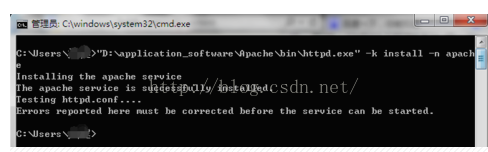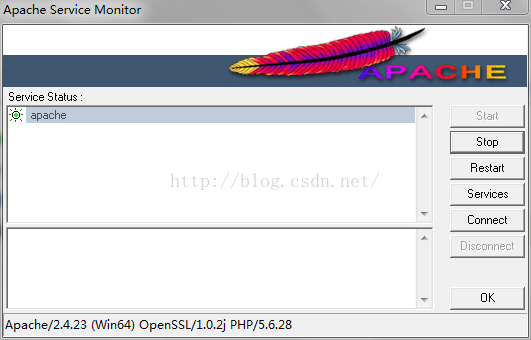win10 64位親身體驗搭建apache2.4+php-5.6.x整合環境
注:本文只針對Apache2.4.x+PHP5.6.x,本人新身體驗搭建可用;
步驟一、下載並解壓縮PHP5
a) 下載頁面:http://www.php.net/downloads.php
b) 選擇下載最新版本的PHP 5.6.x zip,Apache選擇Thread Safe版本,IIS選擇NON Thread Safe版本。
c) 下載後,解壓並COPY到D盤,我的路徑是D:\webServer\php56
步驟二、下載並安裝最新版本的Apache 2.4.x
(注:2.4.x版本已取消MSI安裝版,只能下載ZIP版 ,然後命令列安裝)
1.進入Apache HTTP Server 下載網站:http://httpd.apache.org/download.cgi
2.選擇一個伺服器的版本,這裡選擇Apache HTTP Server 2.4.25 (httpd): 2.4.25 is the latest available version
4.在Downloading Apache for Windows這一欄,點選 ApacheHaus
5.下載對應自己電腦的作業系統的版本,比如64位下載Apache 2.4.34 x64,即httpd-2.4.34-o102o-x64-vc14.zip
6. 如果有IIS,最好把IIS先關掉,或者把IIS指定到別的埠,如8080,再進行安裝
7. 接下來安裝Apache,本人安裝目錄為D:\webServer\Apache24,找到D:\webServer\Apache24\conf\httpd.conf檔案,用記事本開啟,將Define SRVROOT的值改為:
Define SRVROOT "D:/webServer/Apache24"
ServerRoot "${SRVROOT}"
8、執行cmd.exe (找到cmd.exe,右鍵 以管理員身份執行,否則會報錯 “配置安裝Apache主服務發生錯誤:(OS 5)拒絕訪問。 : AH00369: Failed to open the Windows service manager”)。
安裝命令如下:
httpd.exe -k install -n apache
該命令的意思是,安裝apache服務,並將該服務名稱命名為apache(你也可以改成別的),回車。
安裝成功提示如下:
命令:httpd.exe -w -n "apache" -k start 或 執行D:\webServer\Apache\bin\ApacheMonitor.exe點Start即可啟動Apache,可以看到如下截圖
步驟三、配置D:\webServer\Apache24\conf\httpd.conf檔案
請用”查詢”的方法修改以下內容
1. 在“#LoadModule ssl_module modules/mod_ssl.so”後新增
# For PHP 5 do something like this: (注意下面php5apache2_4.dll所在的位置)
LoadModule php5_module "D:/webServer/php56/php5apache2_4.dll"
AddType application/x-httpd-php .php
AddType application/x-httpd-php-source .phps
# configure the path to php.ini (請把PHPIniDir改成步驟一中解壓PHP的路徑,此處是指定php.ini所在的位置,這樣就不需要複製php.ini到別的地方了,注意要把"\"改成"/")
PHPIniDir "D:/webServer/php56"
2. 修改ScriptAlias (用步驟一中的PHP解壓路徑)
把
ScriptAlias /cgi-bin/ "${SRVROOT}/cgi-bin/"
改成
ScriptAlias /php/ "D:/webServer/php56/"
把
<Directory "${SRVROOT}/cgi-bin">
改成
<Directory "D:/webServer/php56">
3.修改DocumentRoot的值,指定網站的根目錄,本例用了D:/webServer/Root
把
DocumentRoot "${SRVROOT}/htdocs"
改成
DocumentRoot "D:/webServer/Root"
把
<Directory "${SRVROOT}/htdocs">
改成
<Directory "D:/webServer/Root">
4.修改DirectoryIndex指定預設文件的名稱
把
<IfModule dir_module>
DirectoryIndex index.html
</IfModule>
改成
<IfModule dir_module>
DirectoryIndex index.html index.php index.htm default.php default.html default.htm
</IfModule>
步驟四、配置PHP.ini
1. 把php目錄(D:\webServer\php56\php.ini-production)下的php.ini-production改名為php.ini
2. 修改extension_dir指定載入模組的路徑
把
extension_dir = "./"
改成
extension_dir = "D:\webServer\php56\ext"
3.在Dynamic Extensions區選擇一些常用的DLL檔案(把extension前的分號去掉,即可擴充套件相應的PHP功能):
extension=php_mysql.dll //修改後才可以使用mysql語句
extension=php_gd2.dll //允許建立,修改圖片
這些因人而異什麼時候需要什麼時候加,有的時候還要另外下載dll檔案
步驟五、測試伺服器(重啟電腦後再測試)
新建一個PHP檔案,如D:\webServer\Root\phpinfo.php
內容如下:
<?=phpinfo();?>
然後在IE裡開啟http://localhost/phpinfo.php
設定完成後,最好重啟一下電腦,至此配置完畢,感謝支援
將libmysql.dll拷貝到apache/bin下